บทความนี้อธิบายวิธีควบคุมคุณสมบัติการตัดเสียงรบกวนบน Apple AirPods Pro หูฟังไร้สาย โปรดทราบว่าอุปกรณ์ iOS ต้องใช้ iOS 13.2 เพื่อรองรับ AirPods Pro คุณสามารถตรวจสอบว่าอุปกรณ์ของคุณได้รับการอัพเดตโดยเปิด การตั้งค่า แอพและไปที่ ทั่วไป -> อัปเดตซอฟต์แวร์ .
วันที่วางจำหน่าย Apple Watch 7 ใหม่

วิธีการทำงานของการตัดเสียงรบกวนใน AirPods Pro
AirPods Pro เป็นหูฟังชนิดใส่ในหูรุ่นแรกของ Apple ที่มี Active Noise Cancellation (ANC) ซึ่งออกแบบมาเพื่อปรับให้เข้ากับรูปร่างของหูและปิดกั้นโลกภายนอก คุณจึงมีสมาธิกับสิ่งที่คุณกำลังฟังอยู่
เมื่อ ANC ทำงาน ไมโครโฟนที่หันออกด้านนอกของหูฟังเอียร์บัดแต่ละข้างจะตรวจจับเสียงภายนอก จากนั้นจะสวนกลับด้วยความถี่เสียงที่ตรงกันเพื่อตัดเสียงก่อนที่จะถึงหูของคุณ
ไม่เหมือนกับ AirPods รุ่นก่อน AirPods Pro ยังมาพร้อมกับจุกซิลิโคนสามขนาดเพื่อความพอดีที่ปรับแต่งได้ เคล็ดลับเหล่านี้ช่วยสร้างตราประทับที่เหมาะสมสำหรับการปรับคุณสมบัติ ANC ให้เหมาะสม ดังนั้นตรวจสอบให้แน่ใจว่าคุณได้เลือกขนาดที่เหมาะสมกับหูของคุณ

วิธีควบคุมการตัดเสียงรบกวนบน AirPods Pro
มีสามวิธีที่คุณสามารถใช้ควบคุมคุณสมบัติการตัดเสียงรบกวนบน AirPods Pro วิธีแรกเกี่ยวข้องกับการใช้เซ็นเซอร์แรงบน AirPods ด้วยการตั้งค่าเริ่มต้น ในขณะที่วิธีที่สองและสามสามารถเข้าถึงได้ผ่านเมนูบนหน้าจอบนอุปกรณ์ iOS ที่เชื่อมต่อ
วิธีที่ 1:
- อนุญาตให้ AirPods ของคุณเชื่อมต่อกับ iPhone หรือ iPad ตามปกติโดยเปิดเคสข้างอุปกรณ์ของคุณแล้วเสียบหูฟังเข้าไปในหูของคุณ
- กด Stem ของ AirPod Pro ค้างไว้เพื่อวนไปมาระหว่างการตัดเสียงรบกวนและความโปร่งใส โดยให้เสียงจากภายนอกเข้ามา
- คุณจะได้ยินเสียงเมื่อสลับระหว่างสองฟังก์ชัน

หากต้องการ คุณสามารถปรับแต่งท่าทางสัมผัสการกดค้างไว้บน AirPods Pro เอียร์บัดและแม้กระทั่งใช้เพื่อปิดคุณสมบัติการควบคุมเสียงรบกวนโดยสิ้นเชิง คลิกที่นี่เพื่อเรียนรู้วิธี .
วิธีที่ 2:
- อนุญาตให้ AirPods ของคุณเชื่อมต่อกับ iPhone หรือ iPad ตามปกติโดยเปิดเคสข้างอุปกรณ์ของคุณแล้วเสียบหูฟังเข้าไปในหูของคุณ
- เปิดตัว การตั้งค่า แอปบนอุปกรณ์ iOS ของคุณ
- แตะ บลูทู ธ .
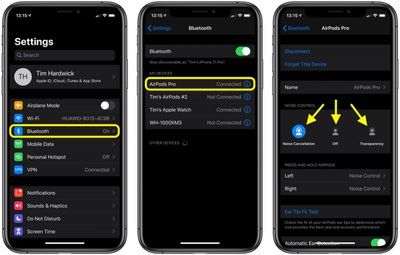
- ใต้อุปกรณ์ของฉัน ให้แตะ ไอคอนข้อมูล (ตัว 'i' ในวงกลม) ข้าง AirPods Pro ในรายการ
- ภายใต้การควบคุมเสียงรบกวน ให้แตะ ตัดเสียงรบกวน , ปิด , หรือ ความโปร่งใส แล้วแต่ความชอบ
วิธีที่ 3:
- อนุญาตให้ AirPods ของคุณเชื่อมต่อกับ iPhone หรือ iPad ตามปกติโดยเปิดเคสข้างอุปกรณ์ของคุณแล้วเสียบหูฟังเข้าไปในหูของคุณ
- เปิด ศูนย์กลางการควบคุม บนอุปกรณ์ iOS ของคุณ: บน iPad ด้วยปุ่มโฮม ให้แตะสองครั้งที่ปุ่มโฮม บน iPhone 8 หรือก่อนหน้า ปัดขึ้นจากด้านล่างของหน้าจอ และในปี 2018 iPad Pro หรือ iPhone X และใหม่กว่า ปัดลงจากด้านบนขวาของหน้าจอ
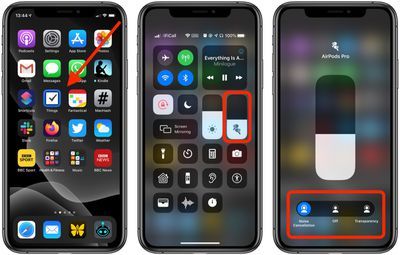
- กดค้างไว้ที่ศูนย์ควบคุม แถบเสียง (จะมองเห็นหูฟังเอียร์บัดอยู่ข้างในเพื่อระบุว่า AirPods Pro เชื่อมต่ออยู่)
- ใช้แถบปุ่มที่ด้านล่างของหน้าจอเพื่อสลับระหว่าง ตัดเสียงรบกวน , ปิด , หรือ ความโปร่งใส แล้วแต่ความชอบ
วิธีควบคุมการตัดเสียงรบกวนบน Mac
หากคุณมี AirPods ที่เชื่อมต่อกับ Mac ที่ใช้ macOS Catalina คุณยังสามารถควบคุมโหมดการตัดเสียงรบกวนจากไอคอนระดับเสียงในแถบเมนูได้อีกด้วย เพียงวางเมาส์เหนือ AirPods Pro ในรายการอุปกรณ์ส่งออกเพื่อแสดงเมนูย่อยซึ่งคุณสามารถคลิก ความโปร่งใส , ตัดเสียงรบกวน , และ ปิด .
คุณรู้หรือไม่ว่า AirPods Pro มีการทดสอบ Ear Tip Fit Test เพื่อช่วยให้คุณเลือกขนาดที่อุดหูที่เหมาะสมกับหูของคุณหรือไม่? คลิกที่นี่เพื่อเรียนรู้วิธีการทำงาน .
Roundup ที่เกี่ยวข้อง: AirPods Pro คู่มือผู้ซื้อ: AirPods Pro (สีกลาง) ฟอรัมที่เกี่ยวข้อง: AirPods
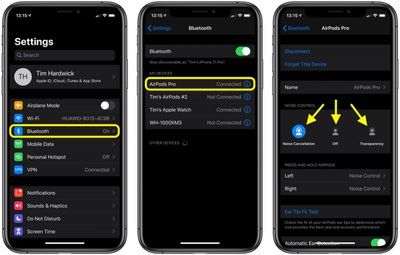
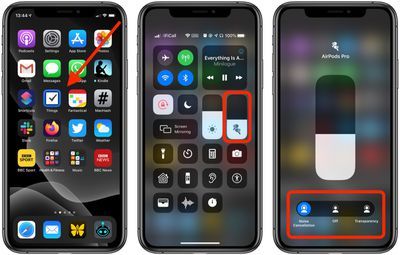
โพสต์ยอดนิยม